Manual d'usuari de Crabtree ACST161603 16A Smart Socket

Número de model: ACST161603
Entrada Voltage: 220 V-240 V CA
Sortida: 16 A Càrrega màxima (càrrega resistiva)
Tipus sense fil: 2.4 GHz 1T1R
Suport de l'aplicació: iOS / Android
Compatible amb Alexa i Google Home
Com connectar Smart Socket a la xarxa Wi-Fi
- Baixeu HAVELLS Digi Tap de
 o utilitzant el codi QR per a iOS i Android.
o utilitzant el codi QR per a iOS i Android.

Un cop descarregada, l'aplicació us demanarà que registreu el vostre dispositiu. Introduïu el vostre número de telèfon o correu electrònic. Si heu seleccionat el número de telèfon, rebreu un missatge de text amb un codi de registre. Si trieu el correu electrònic, creareu una contrasenya.
Atenció: no cal cap codi de registre si escolliu el mètode de correu electrònic.

Tingueu en compte que hi ha tres modes de configuració (mode BLE/Configuració intel·ligent/mode AP) que podeu triar abans d'afegir els dispositius a l'aplicació. Es recomana el mode BLE i aquest és el mode predeterminat a l'aplicació.
Configuració del mode BLE (mode EZ).
- El mode BLE s'ha d'activar prement el botó d'engegada durant 6 segons, el LED començarà a parpellejar en color blau.
- Toqueu la icona "+" a l'extrem superior dret de l'aplicació "Havells Digitap", apareixerà una finestra emergent que us demanarà que afegiu el Smart Socket.
Nota: el Bluetooth del telèfon ha d'estar activat.

- Seguiu les instruccions de l'aplicació per connectar el Smart Socket a la vostra xarxa Wi-Fi.

- Un cop connectada, l'aplicació us demanarà la connexió i feu clic a "Fet"
- Ara podeu controlar les càrregues connectades a l'Smart Socket mitjançant l'aplicació Havells Digitap
- Un cop la configuració s'hagi completat correctament, el llum indicador es tornarà a blau continu i el dispositiu s'afegirà a la "Llista de dispositius".

Mode de configuració intel·ligent (comú)
- Assegureu-vos que s'ha iniciat el mode de configuració intel·ligent: la llum indicadora parpelleja en blau ràpidament (dues vegades per segon). Si parpelleja de color blau lentament (un cop cada 3 segons), premeu i manteniu premut el botó d'engegada de l'endoll intel·ligent durant 6 segons fins que la llum indicadora parpellegi ràpidament.
- Toqueu la icona "+" a l'extrem superior dret de "HAVELLS Digi Tap", trieu Crabtree i després Smart Socket

- Seguiu les instruccions de l'aplicació per connectar el Smart Socket a la vostra xarxa Wi-Fi.

- Un cop connectada, l'aplicació demanarà la connexió i feu clic a "Fet".
- Ara podeu controlar el Smart Socket mitjançant l'APP "HAVELLS Digi Tap".
- Un cop la configuració s'hagi completat correctament, el llum indicador es tornarà a blau continu i el dispositiu s'afegirà a la "Llista de dispositius".
Configuració del mode AP
(Només s'utilitzarà si el dispositiu no es reconeix en mode de configuració intel·ligent)
- Assegureu-vos que s'ha iniciat la configuració del mode AP a Smart Socket: el llum indicador parpelleja blau lentament (un cop cada 3 segons). Si parpelleja en blau ràpidament (dos cops per segon), premeu i manteniu premut el botó d'engegada de l'endoll intel·ligent durant 6 segons fins que l'indicador lluminós parpellegi lentament.
- Toqueu la icona "+" a l'extrem superior dret de la pestanya "HAVELLS Digi Tap" i, a continuació, seleccioneu Smart Socket. Feu clic a "Altre mode" a la cantonada superior dreta. A la pàgina següent, seleccioneu el mode AP.

- Seguiu les instruccions de l'aplicació per connectar el Smart Socket a la vostra xarxa Wi-Fi.

- Un cop connectada, l'aplicació demanarà la connexió i feu clic a "Fet".
- Ara podeu controlar el Smart Socket mitjançant l'APP HAVELLS Digi Tap.
- Un cop la configuració s'hagi completat correctament, el llum indicador es tornarà a blau continu i el dispositiu s'afegirà a la "Llista de dispositius".
Com connectar Smart Socket a Amazon Alexa
- Inicieu l'aplicació HAVELLS Digi Tap, inicieu la sessió al vostre compte i assegureu-vos que Smart Socket estigui a la llista de dispositius.
- Modifiqueu el nom del dispositiu perquè Alexa pugui reconèixer fàcilment, com ara: llum de la sala d'estar, llum del dormitori, etc.
- Minimitzeu l'aplicació HAVELLS Digi Tap, inicieu l'aplicació Alexa i inicieu la sessió al vostre compte d'Alexa i assegureu-vos que tingueu instal·lat almenys un dispositiu controlat per veu d'Alexa com Echo, Echo dot, etc.
- A l'extrem superior esquerre de la pàgina d'inici, feu clic a
 botó per mostrar el menú de l'aplicació. A continuació, fa clic
botó per mostrar el menú de l'aplicació. A continuació, fa clic  al menú.
al menú.

- Escriviu HAVELLS Digi Toqueu a la cerca i feu clic al botó de cerca que hi ha al costat.
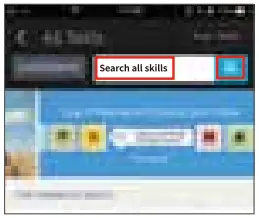
- Feu clic a (Habilita) per activar l'habilitat HAVELLS Digi Tap i, a continuació, inicieu la sessió amb el compte HAVELLS Digi Tap per completar l'enllaç del compte.
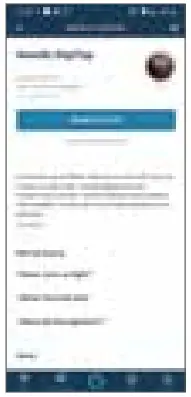
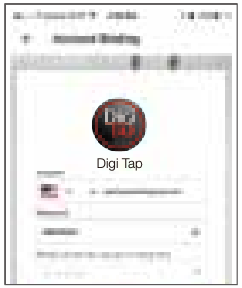
- Quan hàgiu enllaçat correctament el compte, podeu demanar a Alexa que descobreixi dispositius. Alexa mostrarà tots els dispositius descoberts al cap de 20 segons.
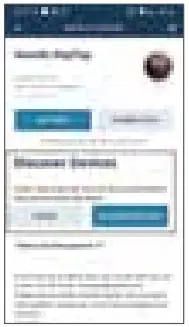
- Torna al menú fent clic
 botó i, a continuació, feu clic
botó i, a continuació, feu clic  botó.
botó.
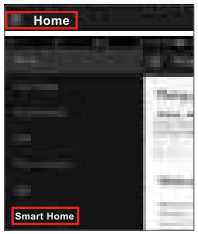
- A la pàgina d'inici intel·ligent, podeu agrupar els vostres dispositius per a diferents categories. La vostra APP HAVELLS Digi Tap ha estat experta amb Alexa. Ara podeu controlar el vostre endoll intel·ligent mitjançant Alexa.
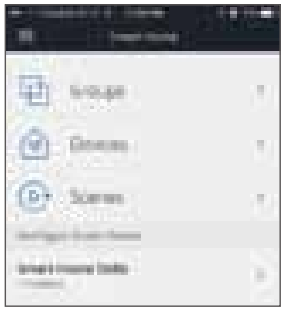
Resolució de problemes i preguntes freqüents
- Quins dispositius puc controlar amb el Smart Socket?
Podeu controlar llums, ventiladors, escalfadors portàtils i qualsevol petit aparell d'acord amb les especificacions de l'Smart Socket. - Què he de fer quan no puc activar o desactivar Smart Socket?
Assegureu-vos que els vostres dispositius mòbils i el Smart Socket estiguin connectats a la mateixa xarxa Wi-Fi.
Assegureu-vos que els dispositius connectats al Smart Socket estiguin engegats. - Què he de fer quan el procés de configuració del dispositiu ha fallat?
Podríeu:- Comproveu si el Smart Socket està encès o no.
- Comproveu si el vostre dispositiu mòbil està connectat 2.4 GHz Xarxa WI-Fi.
- Comproveu la vostra connectivitat de xarxa. Assegureu-vos que l'encaminador funciona correctament:
Si l'encaminador és un encaminador de banda dual, seleccioneu xarxa 2.4 G
i després afegiu Smart Socket.
Activa la funció de difusió de l'encaminador.
Configureu el mètode de xifratge com a WPA2-PSK i el tipus d'autorització com a AES, o configureu tots dos com a automàtic.
El mode sense fil no pot ser només 802.11. - Comproveu si hi ha interferències de Wi-Fi o canvieu la ubicació del connector intel·ligent a una altra ubicació dins de l'abast del senyal.
- Comproveu si els dispositius connectats de l'encaminador arriben al límit de quantitat. Intenteu desactivar la funció Wi-Fi d'algun dispositiu i torneu a configurar l'Smart Socket.
- Comproveu si les funcions de filtratge MAC sense fil de l'encaminador estan habilitades. Traieu el dispositiu de la llista de filtres i assegureu-vos que l'encaminador no prohibeix la connexió a Smart Socket.
- Assegureu-vos que la contrasenya de la vostra xarxa Wi-Fi introduïda a l'aplicació sigui correcta quan afegiu Smart Socket.
- Assegureu-vos que el connector intel·ligent estigui preparat per a la configuració de l'aplicació, el llum indicador parpelleja ràpidament en blau (dos cops per segon) per al mode de configuració intel·ligent, i parpelleja lentament en blau (un cop cada 3 segons) per a la configuració del mode AP.
Repetiu el procés de configuració de l'aplicació.
Restableix la configuració de fàbrica de l'Smart Socket i prova d'afegir-lo de nou.
- Puc controlar el dispositiu mitjançant xarxes mòbils 2G/3G/4G?
Cal que l'Smart Socket i el dispositiu mòbil estiguin a la mateixa xarxa Wi-Fi quan s'afegeix l'Smart Socket per primera vegada. Després de la configuració correcta del dispositiu, podeu controlar el dispositiu de manera remota mitjançant xarxes mòbils 2G/3G/4G. - Com puc compartir el meu dispositiu amb la família?
Executeu l'aplicació HAVELLS Digi Tap, aneu a "Profile” -> “Compartir dispositiu”-> “Enviat”, toqueu “Afegeix compartició”, seguiu les instruccions a la pantalla, ara podeu compartir el dispositiu amb membres de la família afegits. - Com restablir aquest dispositiu?
Restabliment de fàbrica: després que Smart Socket estigui connectat a una presa de corrent, premeu i manteniu premut (durant 6 segons) el botó d'engegada per restablir la configuració de fàbrica fins que l'indicador lluminós parpellegi blau ràpidament. Patró d'il·luminació indicadora:
Blau parpellejant ràpid (dos cops per segon): s'inicia la configuració del mode ràpid.
Blau parpellejant lent (un cop cada 3 segons): s'inicia la configuració del mode AP.
Blau continu: l'Smart Socket està connectat a la xarxa Wi-Fi.
Apagat: l'endoll intel·ligent està apagat i no hi ha xarxa Wi-Fi.
Ús del producte Mòdul Wifi núm. CB2S amb ETA núm. ETA-SD-20210805592

Havells India Ltd.
Oficina de Corp.: QRG Towers, 2D, Sector-126, Expressway, Noida-201304 (UP),
Telèfon +91-120-333 1000, Fax: +91-120-333 2000,
Correu electrònic: marketing@havells.com, www.crabtreeindia.com,
Núm. d'atenció al consumidor: 1800 11 0303 (totes les connexions),
011-4166 0303 (Línia terrestre),
(CIN) – L31900DL1983PLC016304
Els drets d'autor subsisteixen. La imitació de la vestimenta, els gràfics i l'esquema de colors d'aquest document és un delicte punible.
Documents/Recursos
 |
Endoll intel·ligent Crabtree Havells 16A habilitat per Wi-Fi [pdfManual d'usuari Endoll intel·ligent Havells 16A habilitat per a Wi-Fi, endoll intel·ligent habilitat per a Wi-Fi 16A, endoll intel·ligent habilitat per a Wi-Fi, endoll intel·ligent habilitat, endoll intel·ligent, endoll |



